Doriți să vizualizați documente, prezentări și PDF-uri direct în Google Chrome? Iată o extensie la îndemână care face din Google Docs vizualizatorul dvs. online implicit, deci nu trebuie să descărcați mai întâi fișierul.
Noțiuni de bază
În mod implicit, când întâlniți un PDF sau un alt fișier de document comun online în Google Chrome, va trebui să descărcați fișierul și să îl deschideți într-o aplicație separată.

Ar fi mult mai ușor să vizualizați pur și simplu documente online direct în Chrome. Pentru a face acest lucru, accesați pagina Docs PDF / PowerPoint Viewer de pe site-ul Chrome Extensions ( link dedesupt ) și faceți clic pe Instalare pentru a-l adăuga în browser.
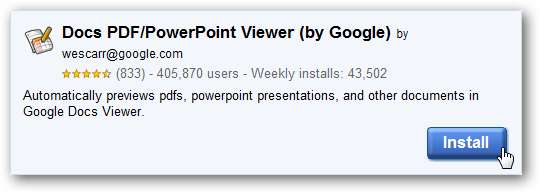
Clic Instalare pentru a confirma că doriți să instalați această extensie.
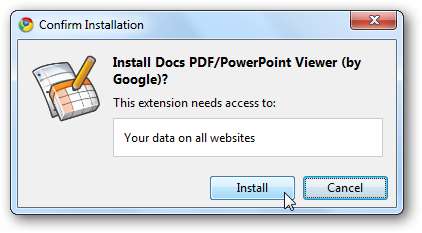
Extensiile nu rulează implicit în modul incognito, deci dacă doriți să vizualizați întotdeauna documente direct în Chrome, deschideți pagina Extensii și verificați
Permiteți acestei extensii să ruleze în incognito
.

Acum, când faceți clic pe un link pentru un document online, cum ar fi un fișier .docx din Word, acesta se va deschide în vizualizatorul Google Docs.
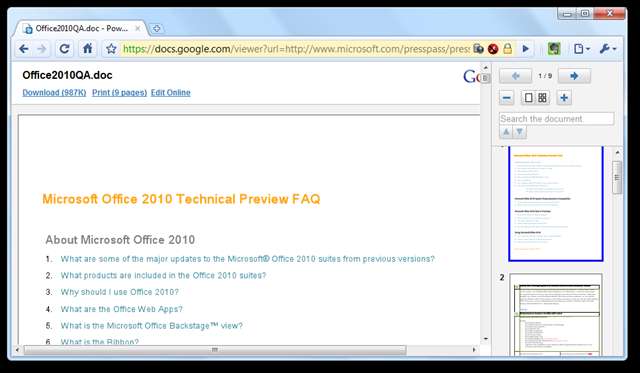
Aceste documente sunt de obicei redate în calitate originală completă. Puteți mări și micșora pentru a vedea exact ce doriți sau puteți căuta în document. Sau, dacă nu pare corect, puteți face clic pe Descarca link din partea stângă sus pentru a salva documentul original pe computer și a-l deschide în Office.
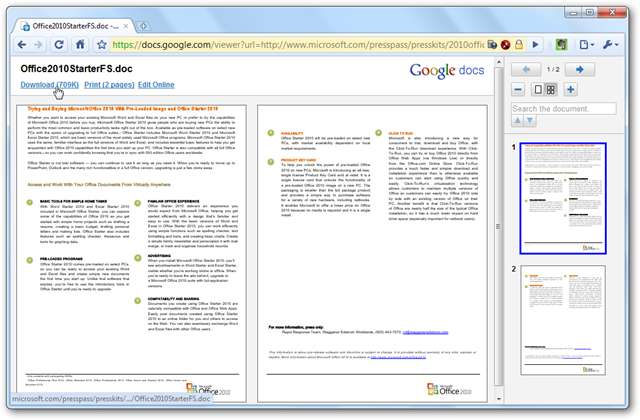
Chiar și PDF-urile complexe redau foarte frumos. Rețineți că Docs va descărca în continuare documentul pe măsură ce îl citiți, deci, dacă treceți la mijlocul unui document, ar putea părea neclar la început, dar va fi clarificat.

Puteți vizualiza chiar prezentări celebre online fără a le deschide în PowerPoint. Rețineți că acest lucru va afișa doar diapozitivele, însă dacă căutați informații, este posibil să nu aveți nevoie oricum de efectele de prezentare.

Conflictele Adobe Reader
Dacă aveți deja Adobe Acrobat sau Adobe Reader instalat pe computer, fișierele PDF se pot deschide cu pluginul Adobe. Dacă preferați să vă citiți PDF-urile cu Docs PDF Viewer, atunci trebuie să dezactivați pluginul Adobe. Introduceți următoarele în bara de adrese pentru a vă deschide pagina Chrome Plugins:
chrome: // pluginuri /
și apoi faceți clic pe Dezactivează sub Adobe Acrobat conecteaza.
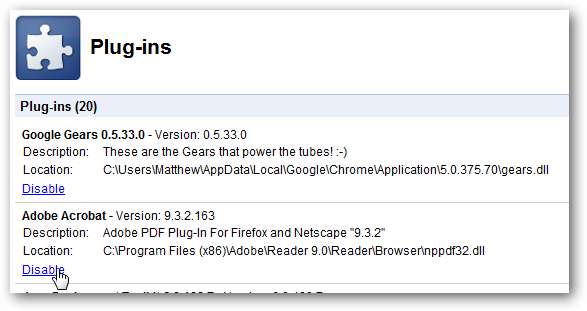
Acum, fișierele PDF se vor deschide întotdeauna cu vizualizatorul Documente.
Performanţă
Cine nu a fost frustrat făcând clic pe un link către un fișier PDF, pentru ca browserul să se întrerupă câteva minute, în timp ce Adobe Reader se străduiește să descarce și să afișeze fișierul? Comportamentul implicit al Google Chrome de a descărca pur și simplu fișierele și de a vă permite să le deschideți este cu greu mai util.
Această extensie elimină ambele probleme, deoarece redă documentele pe serverele Google. Majoritatea documentelor s-au deschis destul de repede în testele noastre și am putut citi PDF-uri mari la doar câteva secunde după ce am dat clic pe linkul lor. De asemenea, vizualizatorul Google Docs a redat documentele mult mai bine decât versiunea HTML din memoria cache a Google.
Google Docs pare să aibă probleme în unele fișiere și am văzut mesaje de eroare pe mai multe documente pe care am încercat să le deschidem. Dacă întâlniți acest lucru, faceți clic pe Descarca link din colțul din stânga sus pentru a descărca fișierul și a-l vizualiza de pe desktop.

Concluzie
Google Docs s-a îmbunătățit de-a lungul anilor, iar acum oferă o redare destul de bună chiar și pe documente mai complexe. Această extensie vă poate ușura navigarea și vă poate ajuta documentele și fișierele PDF să se simtă mai mult ca parte a Internetului. Și, deoarece documentele sunt redate pe serverele Google, este adesea mai rapid să previzualizați fișierele mari decât să le descărcați pe computer.
Legătură
Descărcați extensia Docs PDF / PowerPoint Viewer de pe Google







